Как соединить два компьютера с помощью модемов в Windows XP
Для начала, что вам это даст:
1. Несравненно малую скорость соединения :), хотя это ещё и от модема зависит...
2. Вы сможете перекачивать файлы с одного компьютера на другой;
3. Играть по модему в сетевые игры (только некоторые будут виснуть не по-детстки).
Сейчас я раскажу новичкам о том, как соединить два компьютера с помощью модемов в ХР.
Для начала, что вам это даст:
1. Несравненно малую скорость соединения :), хотя это ещё и от модема зависит...
2. Вы сможете перекачивать файлы с одного компьютера на другой;
3. Играть по модему в сетевые игры (только некоторые будут виснуть не по-детстки).
Ну что, сразу захотелось поиграть в любимую Контру с приятелем, который обитает на другом конце города? Ну, тогда давайте приступим к делу!
Что нам понадобится? Сама ось, прямые руки и немного того серого вещества, которое бултыхается в твоей голове.
Для того, чтобы соединиться, необходимо иметь два модема :) и два компутера, причём один из них должен быть настроен как клиент, а другой - как сервер.
Допустим, сервером будешь ты. Что делать?
Зайди в свойства сетевого окружения (туда, где всякие подключения находятся). Зашёл? Замечательно! Теперь
ФАЙЛ> НОВОЕ ПОДКЛЮЧЕНИЕ
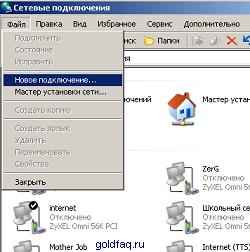
Теперь: ДАЛЕЕ - УСТАНОВИТЬ ПРЯМОЕ ПОДКЛЮЧЕНИЕ К ДРУГОМУ КОМПЬЮТЕРУ - ПРИНИМАТЬ ВХОДЯЩИЕ ПОДКЛЮЧЕНИЯ
Появится диалог выбора устройства, которое будет принимать входящие подключения.

Ставим галочку возле типа вашего модема. Кстати, эта галочка имеет большую роль. Она нужна, чтобы отключить назойливый писк модема при всех звонках на твой телефон. Нужно просто её снять.
Нажимаем ДАЛЕЕ
Тебя спросят, хочешь ли ты разрешить VPN-подключения, ставь РАЗРЕШИТЬ и нажимай ДАЛЕЕ. Попросят выбрать пользователей, для которых разрешены подключения. Нажимаем ДОБАВИТЬ и добавляем доступ для себя любимого, хотя нет... не для себя, а для друга

Нажимаем ДАЛЕЕ, теперь надо выбрать протоколы. Я советую выбрать следующие:
Протокол интернета TCP/IP... Кстати, давай сразу его настроим. Выделяем его и нажимаем СВОЙСТВА. Здесь ставим следующие параметры:

Потом добавляем "Служба доступа к файлам и принтерам сетей мелкософт" и "Клиент для сетей мелкософт" - это если ты хочешь обмениваться файлами. В общем, ставь, не помешает :)
И ещё протокол NWLink IPX/SPX/NetBIOS-совместимый транспортный протокол и опять нажимаем ДАЛЕЕ :)
Компания Мелкософт поздравит тебя с успешным окончанием работы и предложит тебе нажать на кнопульку ГОТОВО. Подумай перед этим!!! Кто знает, что может случиться? Хотя нет, тут ничего не случится, так что жми смело!
Вот и всё, ты сделал себя сервером!
Теперь настраиваем на другом компьютере новое подключение, ничем, в принципе, не отличающееся от интернетовского, вот только номер надо указать серверский + добавить недостающие протоколы, и на последнем этапе, перед завершением, будет диалог ввода логина и пароля, что туда вводить, я думаю, ты сам знаешь...
Всё! Нажимаем СОЕДИНИТЬСЯ, вслушиваемся в душераздирающие звуки, и ОПС! Чёрное окно... нет, это не синий экран смерти, это окно подключения к удалённому серверу. Нажимаем ENTER, хотя вроде можно и не нажимать, и давим на кнопку ГОТОВО. Ещё две-три секунды... и у тебя внизу засветилось окошечко подключения к сети! Теперь ты можешь делать то же самое, что и при соединении через локальную сеть.
Компания Tineco показала свои новейшие разработки в сфере умной бытовой техники на международной выставке…


